在剪映中可以制作很多种有趣的视频,那么剪映如何做春日风景片头呢?下面小编就为大家详细的介绍一下,大家感兴趣的话就一起来了解下吧!
剪映如何做春日风景片头?剪映做春日风景片头详细方法
首先打开剪映专业版。
点击媒体按钮,然后点击素材库按钮,在搜索栏中输入春日两字,选择三段视频素材,将它们添加到视频轨道中,见下图。
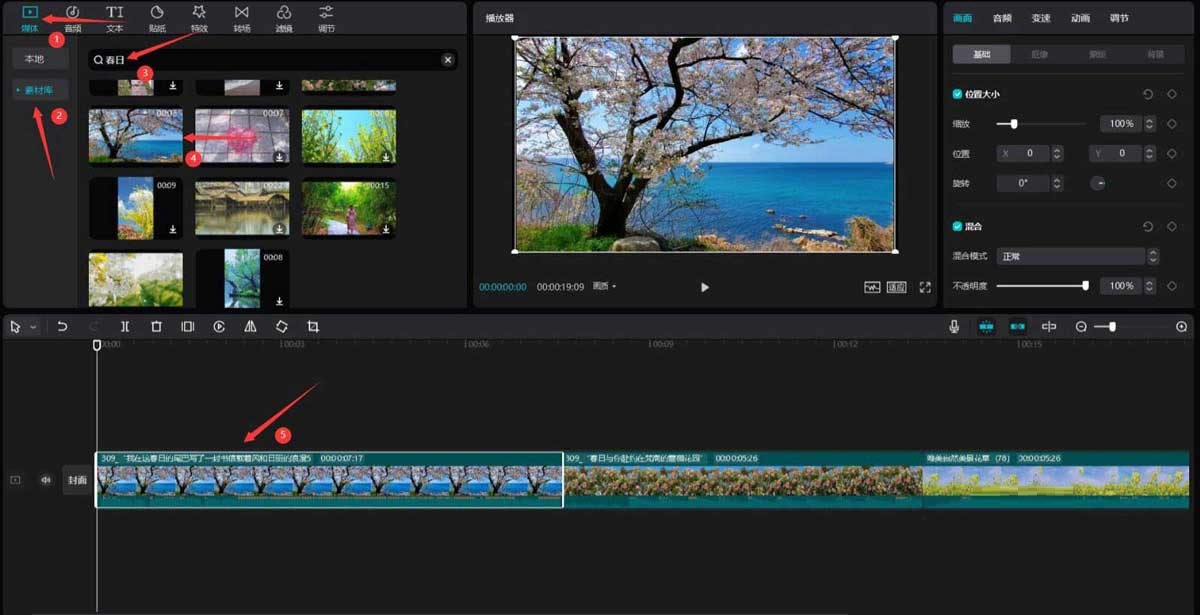
点击特效按钮,选择基础中的变清晰特效,将其添加到特效轨道中,然后调整特效时长为1.6秒,见下图。
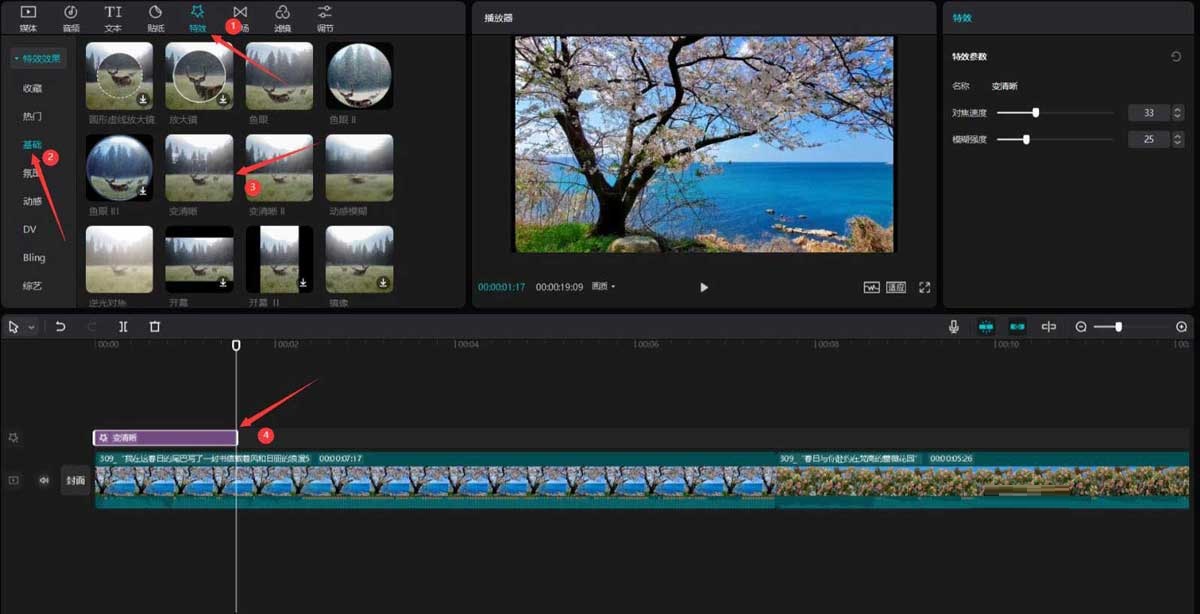
选中第一段春日素材,将其结尾和特效的结尾对齐,见下图。
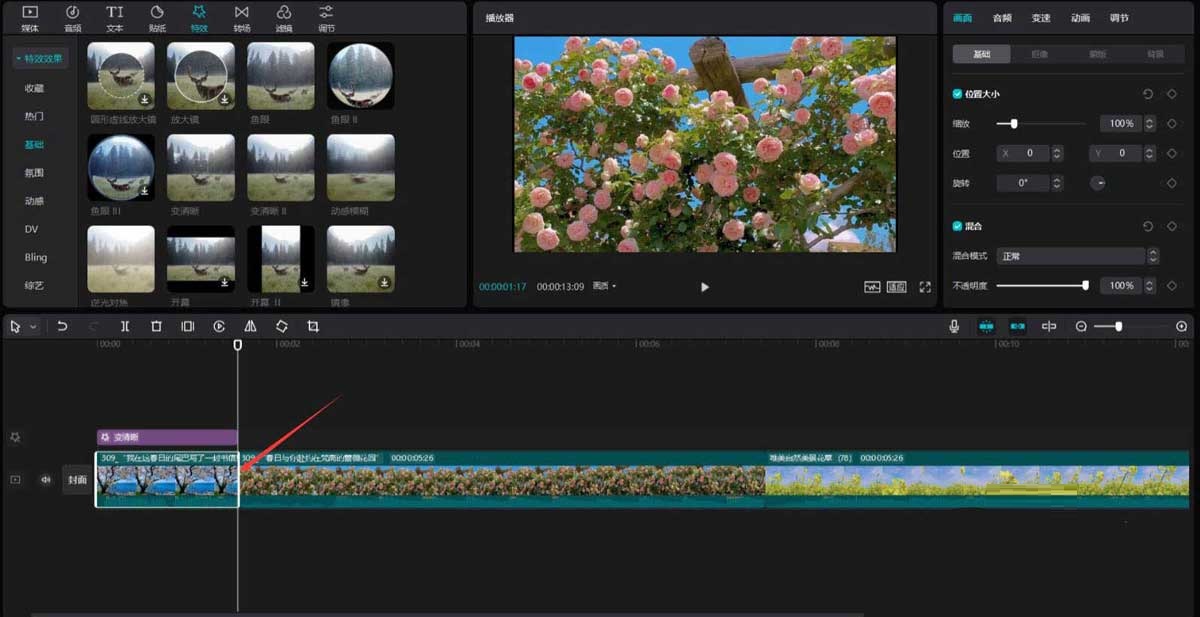
选中特效,按下ctrl+c和ctrl+v键,复制一份特效出来,见下图。
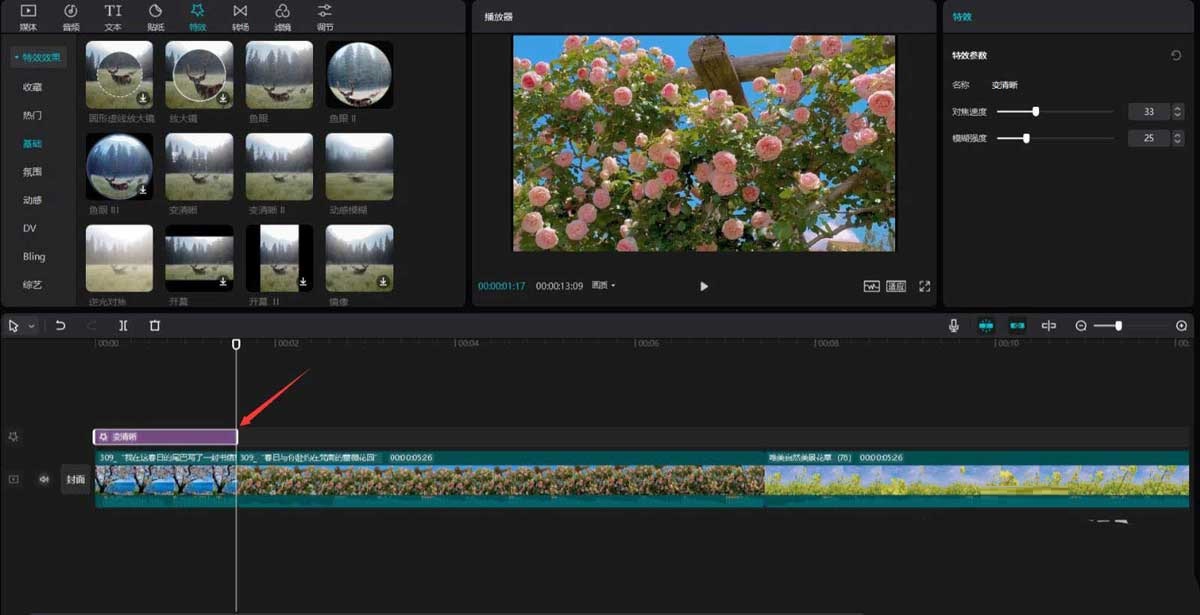
选中第二段春日素材,将其结尾和特效结尾对齐,见下图。
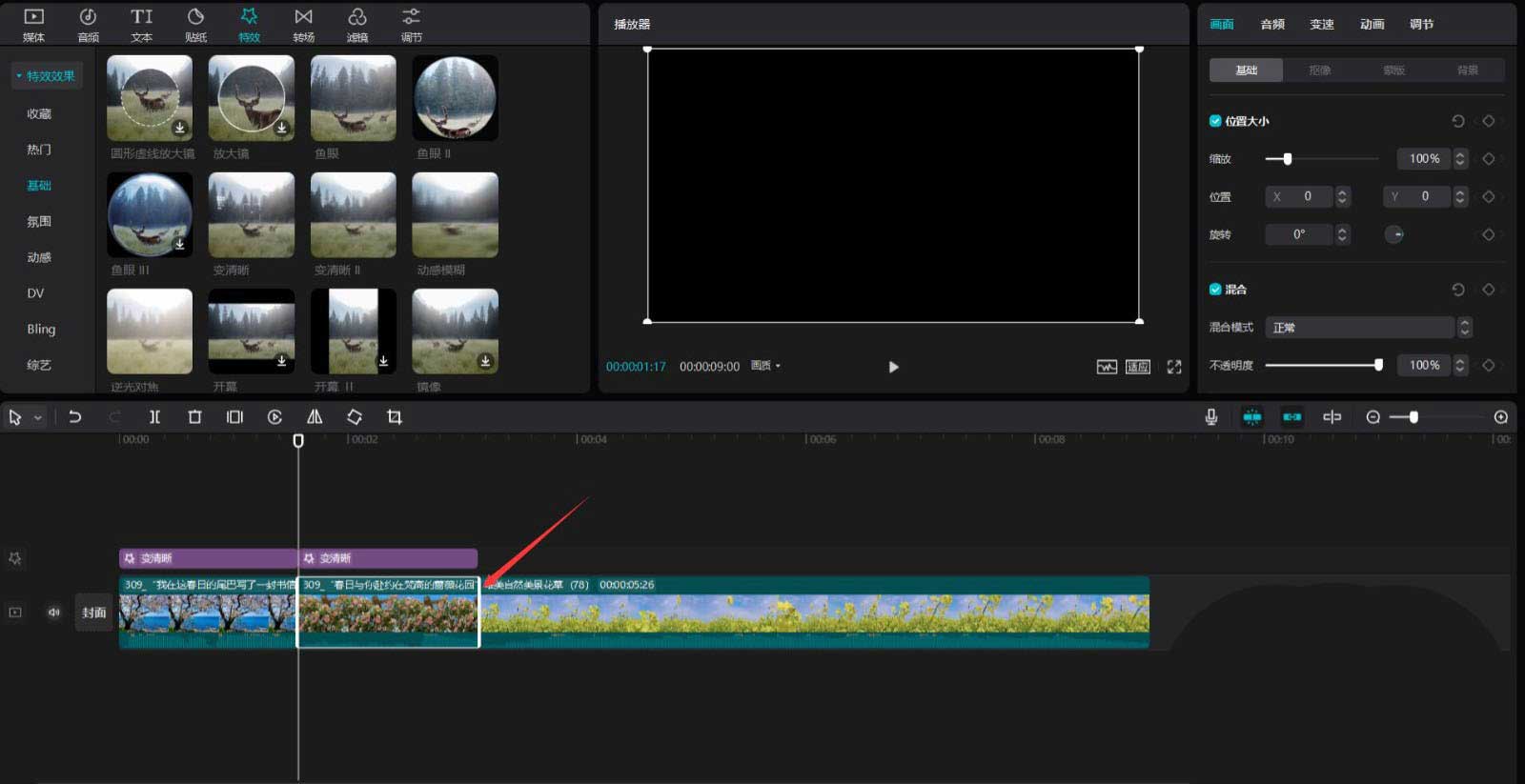
选中第二段特效,按下ctrl+c和ctrl+v键,复制一份特效出来,见下图。
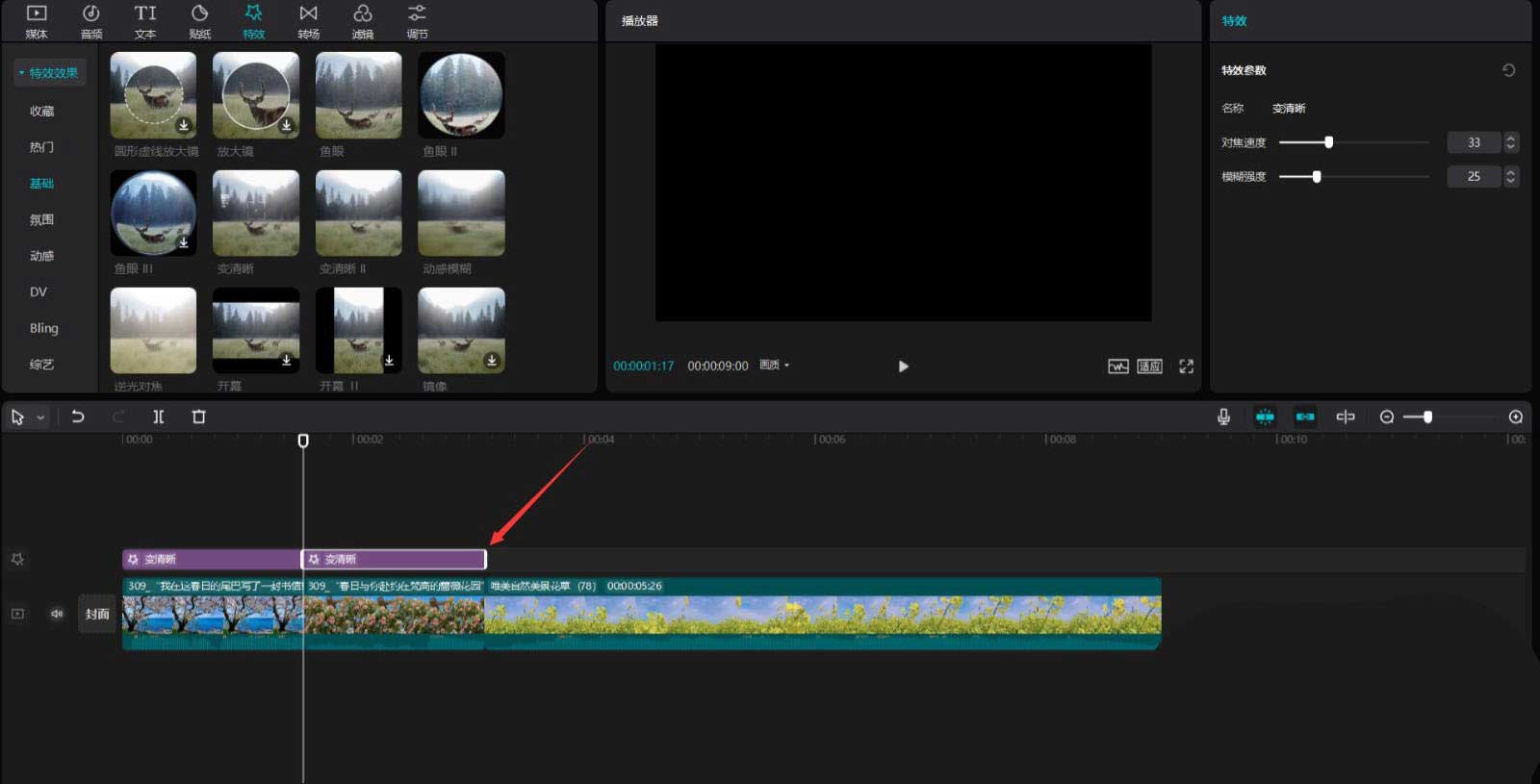
选中第三段春日素材,将其结尾和特效结尾对齐,见下图。
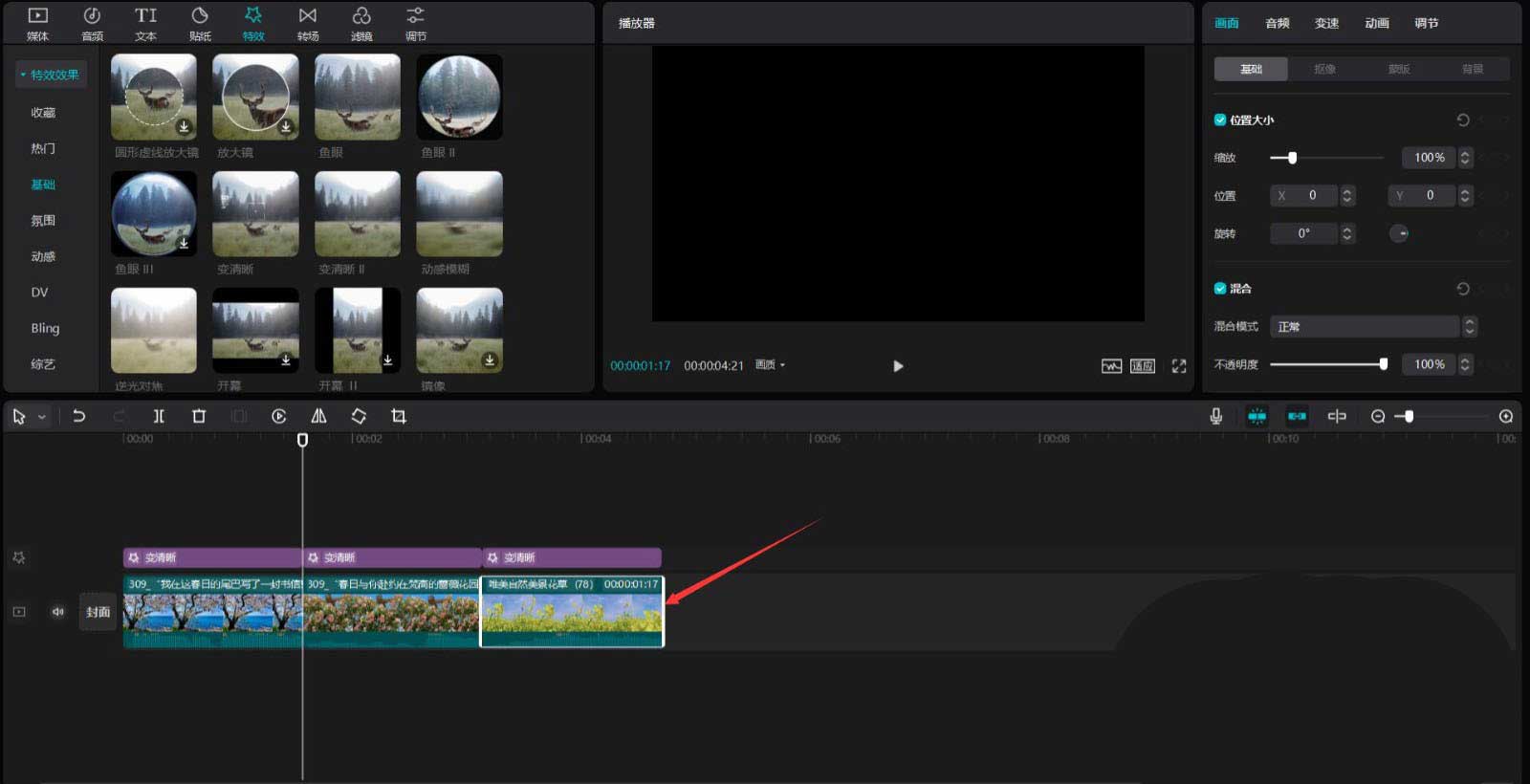
将时间轴移动到第一段春日素材五分之四处,点击音频按钮,在搜索栏中输入相机两字,选择一段音效素材,将其添加到音频轨道中,见下图。
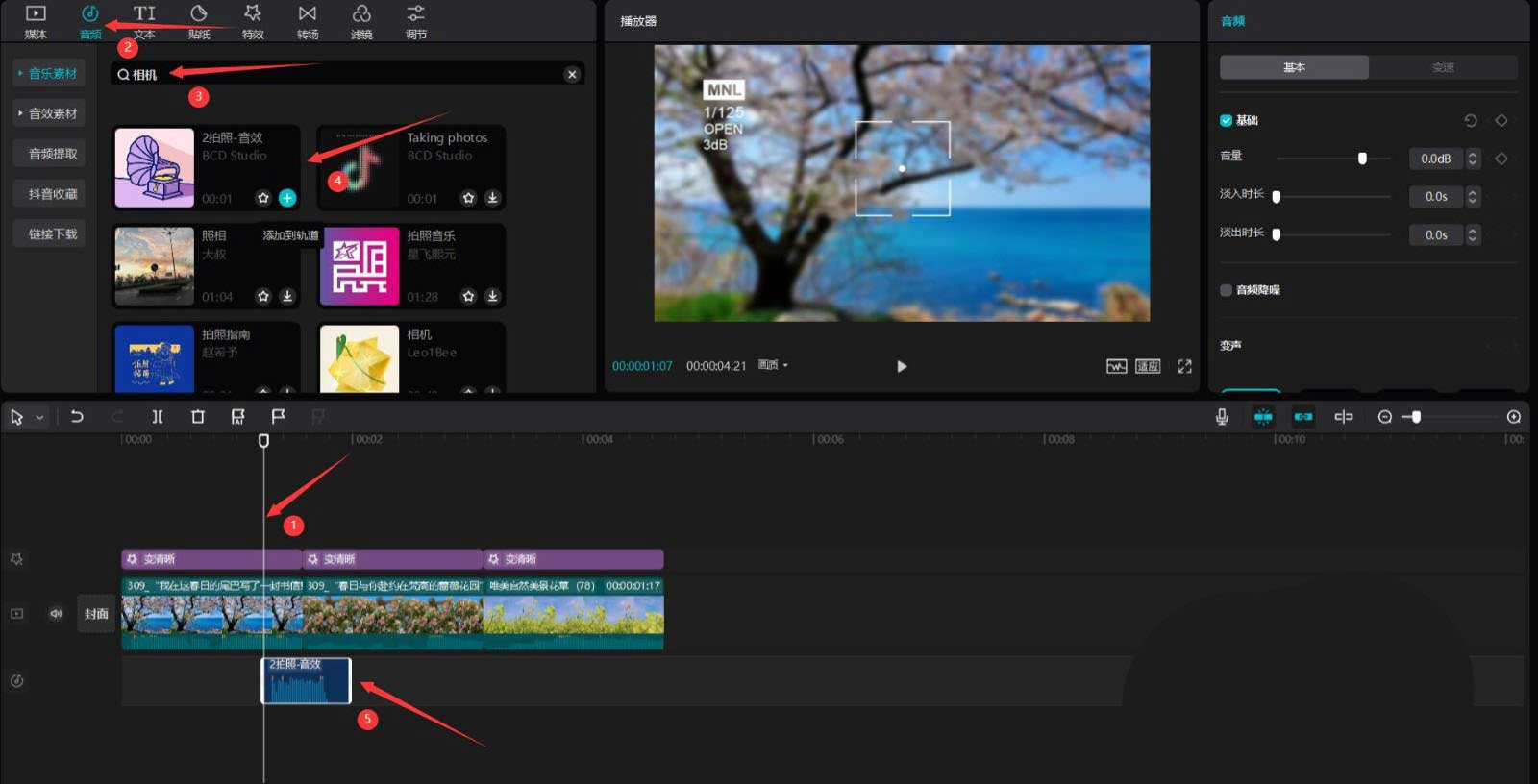
将时间轴移动到第二段春日素材五分之四处,选中音效素材,按下ctrl+c和ctrl+v键,复制一份音效出来,见下图。
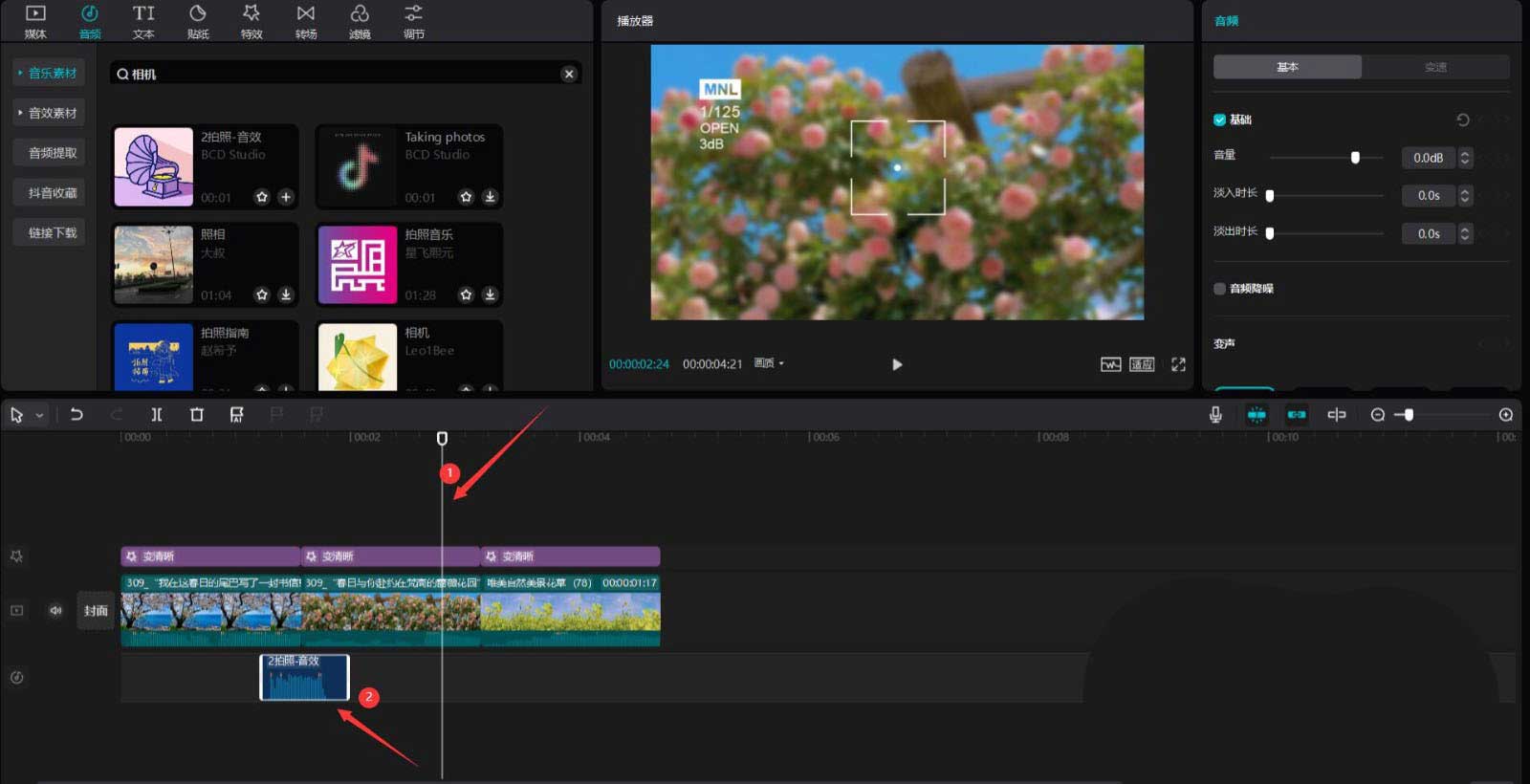
将时间轴移动到第三段春日素材五分之四处,选中音效素材,按下ctrl+c和ctrl+v键,复制一份音效出来,见下图。
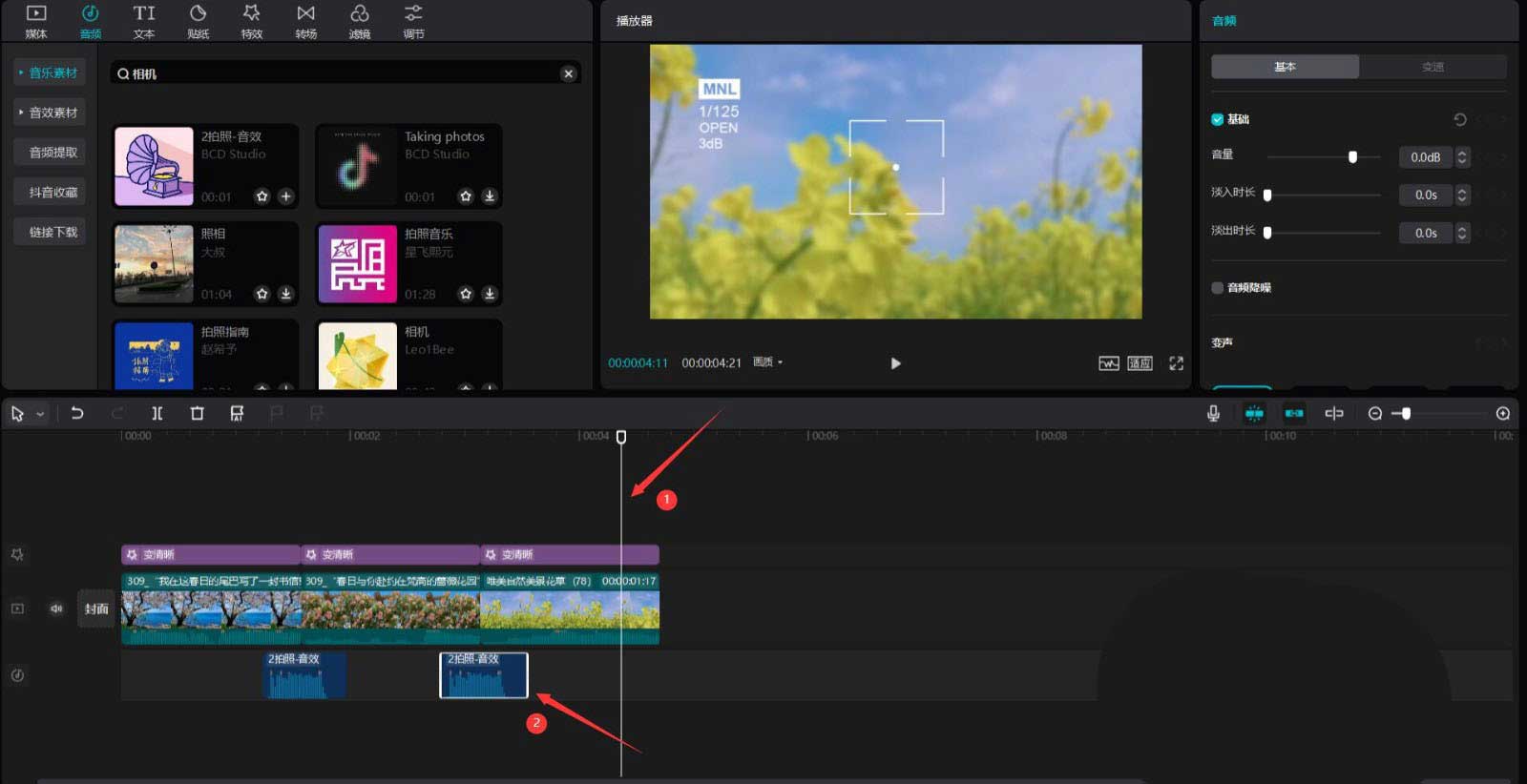
将时间轴移动到开始的位置,点击贴纸按钮,选择春日中的一张贴纸素材,将其添加到贴纸轨道中,然后调整贴纸素材的结尾和第三段春日素材的结尾对齐,见下图。
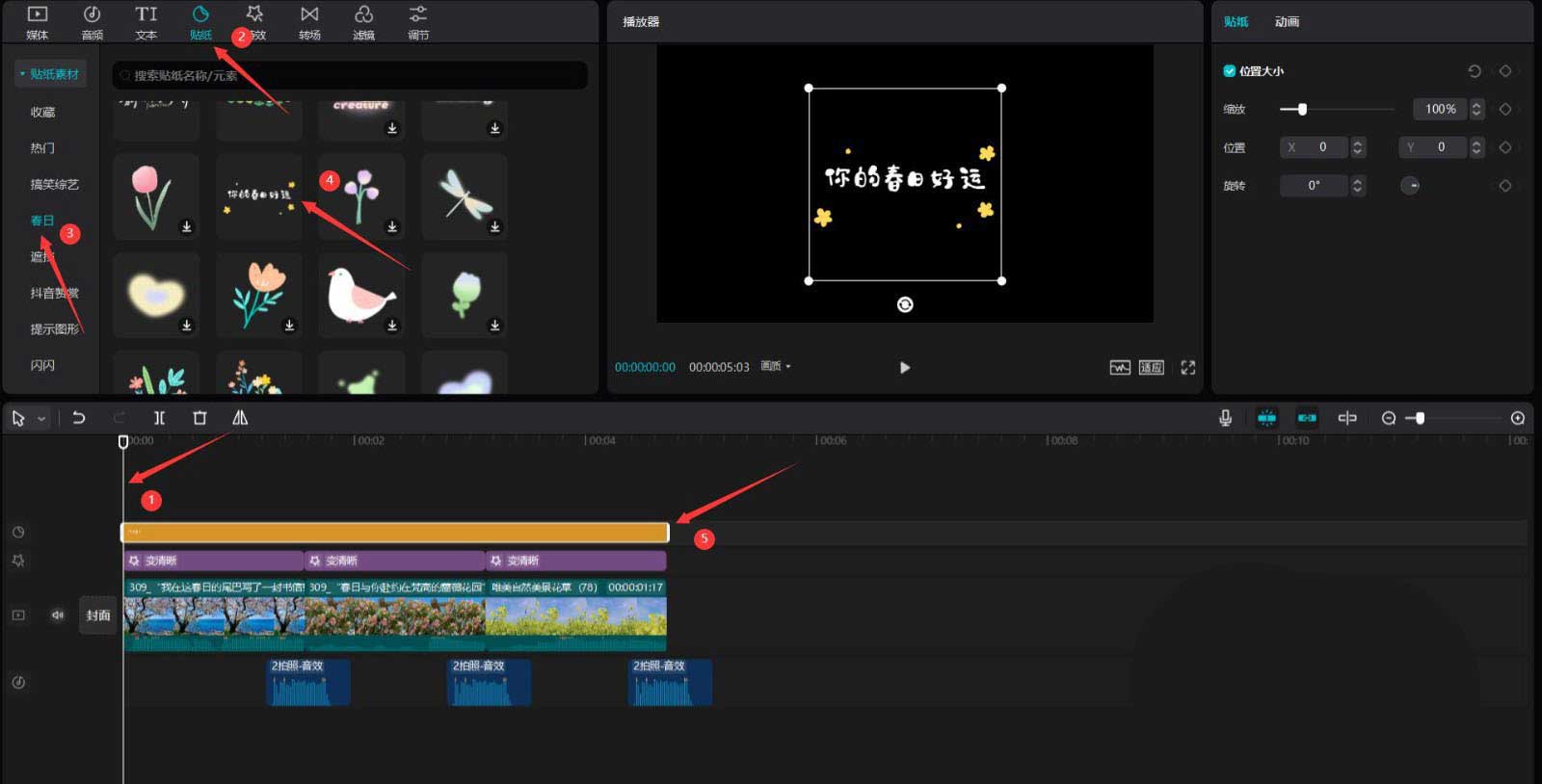
更改贴纸的缩放为121%,Y值为581,见下图。
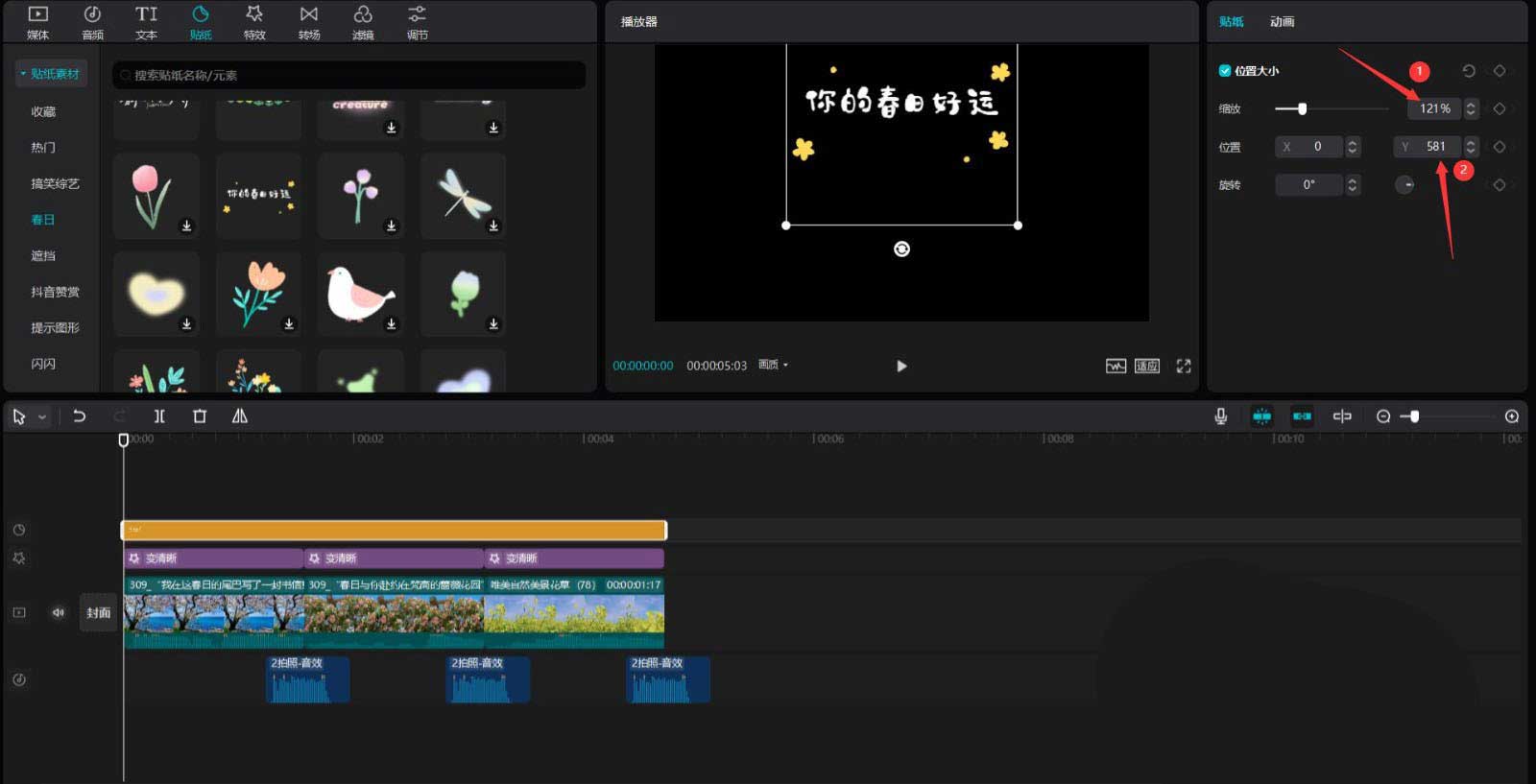
点击动画按钮,选择循环中的雨刷动画,见下图。
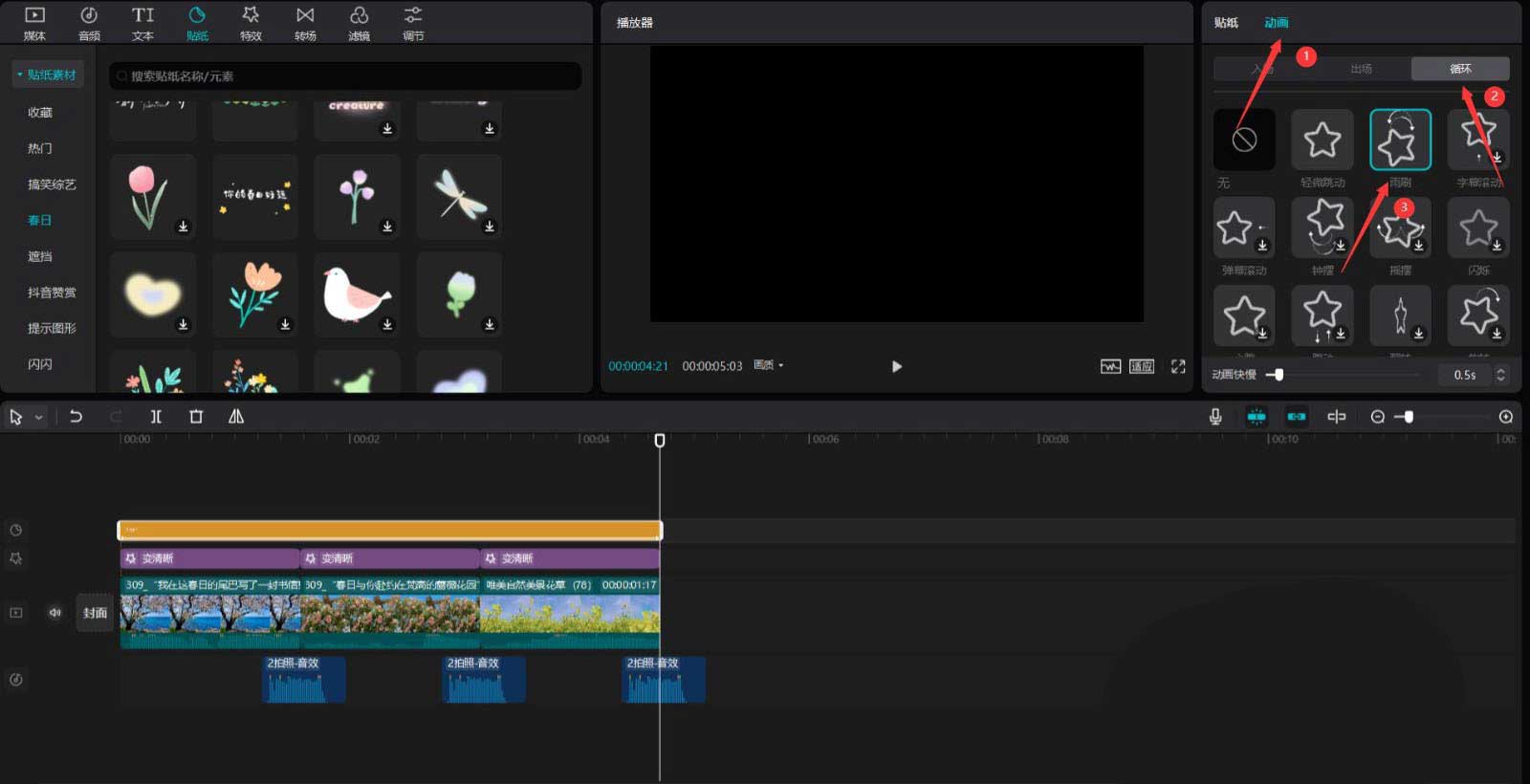
将时间轴移动到开始的位置,点击音频按钮,在搜索栏中输入春日两字,选择一段音频素材,将其添加到音频轨道中,然后调整音频素材的结尾和第三段春日素材的结尾对齐,见下图。
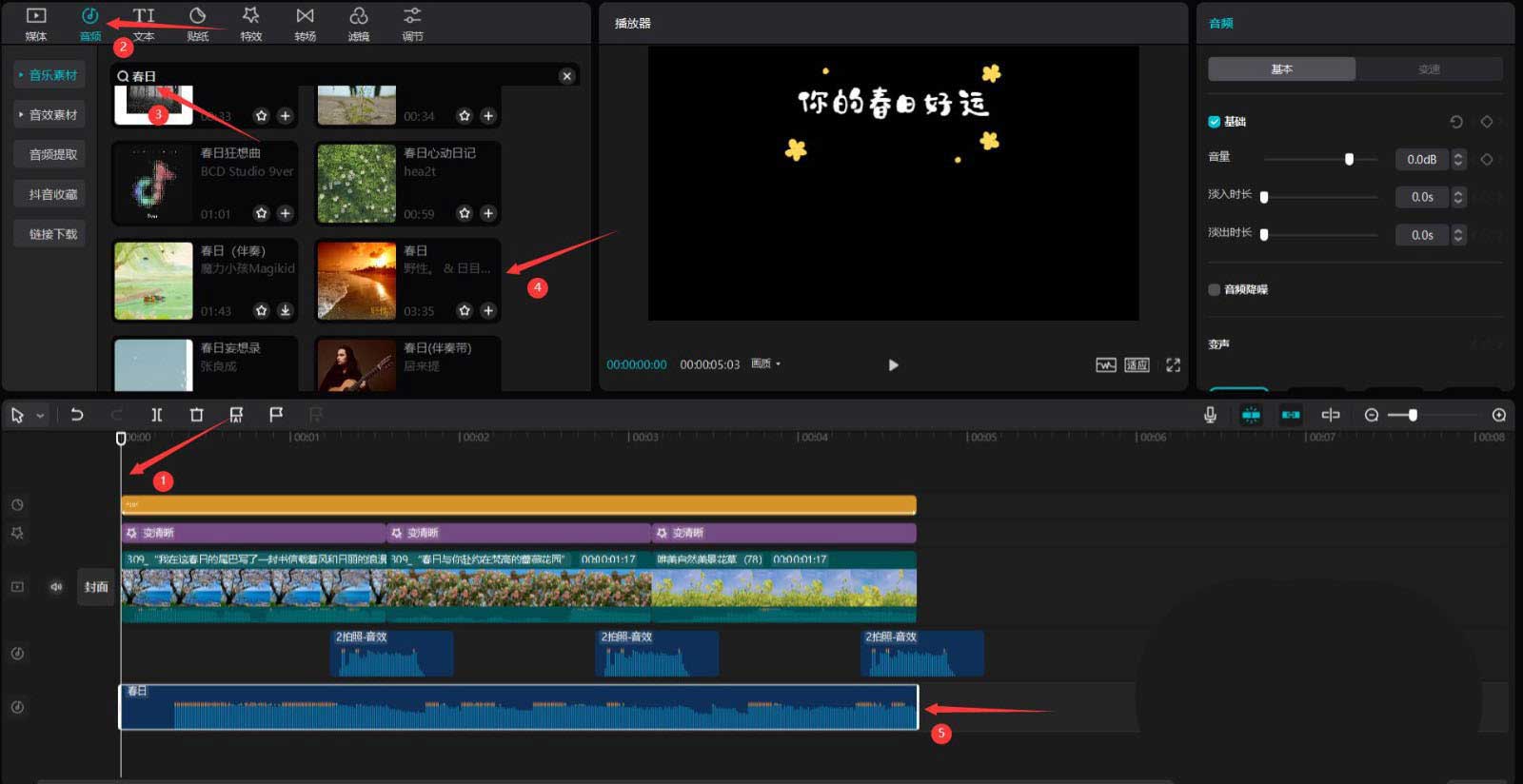
点击关闭原声按钮,然后点击播放按钮就能看到效果了,见下图。
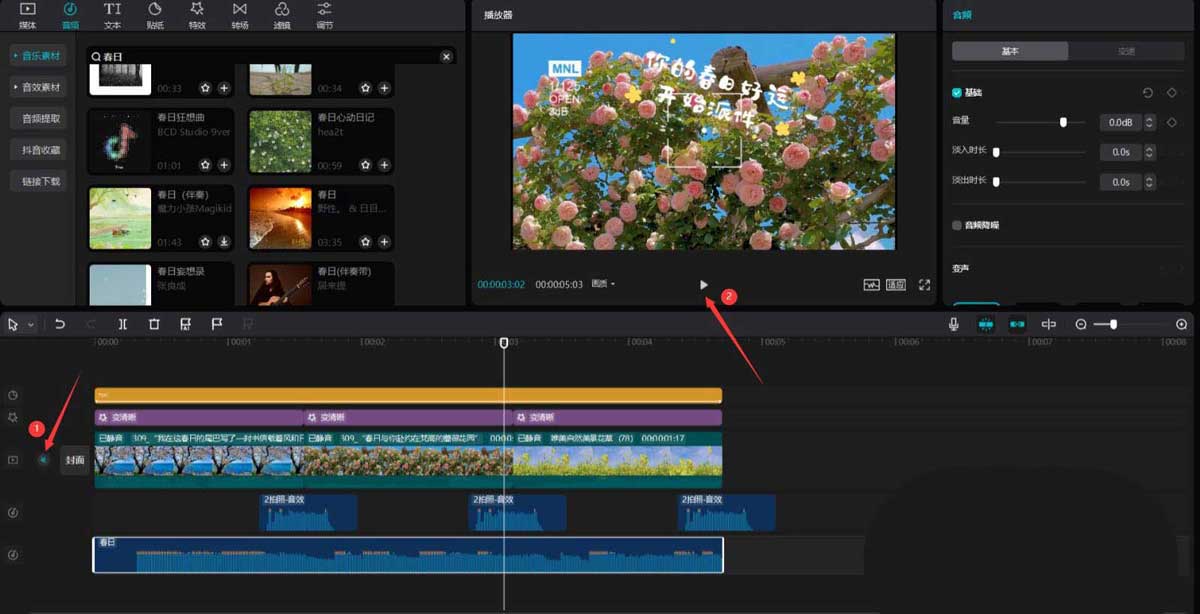
以上这篇文章就是剪映做春日风景片头详细方法,更多精彩教程请关注自由互联!
